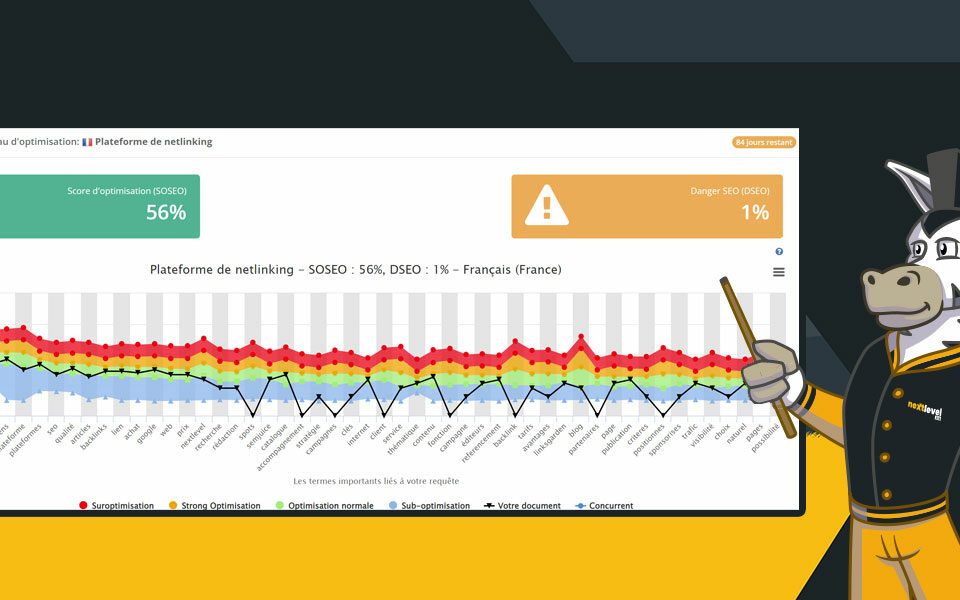Lorsque vous ajoutez votre site en tant que partenaire NextLevel, vous pouvez proposer une liste d’url via un ou plusieurs sitemap.xml, vous pouvez aussi indiquer une liste d’url interdites à la plateforme, ou tout simplement laisser la totalité de votre site à disposition.
Dans ce dernier cas, il est donc possible que vous vendiez une url de catégorie si celle-ci se positionne sur Google sur des mots clés intéressants.
Mais alors comment faire pour ajouter les 200 mots et le lien sur ma page catégorie ?
C’est la question que certains d’entre vous se posent lorsqu’une première commande concerne l’url d’une page de catégorie. Que ce soit 200 mots, 300 ou plus. Trois possibilités s’offrent à vous
Votre thème peut être compatible
Première, vérifiez bien que cela ne fonctionne pas de manière native avant de chercher à ajouter un plugin ou un code php supplémentaire. Car en effet, de plus en plus de thèmes prévoit désormais cette possibilité.
Dans le back office WordPress, allez donc voir ceci :
Articles > Catégories > Modifier Catégorie X.
Remplissez alors le champ Description en utilisant les balises classiques du html, aussi bien les <h2>, <h3>, <a href= > etc.
Enregistrez, et si votre thème est compatible, vous voyez la mise en forme et le lien apparaître en ligne. Cela fonctionne sur de plus en plus de thèmes.
En ajoutant un plugin
Première solution alternative, l’ajout d’une extension wordpress. Il en existe plusieurs, par exemple Allow HTML in Category Descriptions.
Il vous suffit de faire ajouter une extension et de coller Allow HTML in Category Descriptions pour avoir la possibilité de l’installer, l’extension étant disponible sur le Directory WP. N’oubliez pas qu’il existe d’autres extensions du même type si besoin.
En ajoutant une ligne de code PHP
Seconde solution alternative, l’ajout d’un code PHP sur la page catégorie du blog.
Tout d’abord, repérez votre fichier category.php et, s’il n’y en a pas alors optez pour le fichier archive.php que vous devrez donc modifier.
<?php the_archive_description( '<div class="taxonomy-description">', '</div>' ); ?>
Attention aux guillemets autour de taxonomy-description qui ne doivent pas être des guillemets littéraires mais bien des guillemets ressemblant à des doubles apostrophes.
Repérez la localisation du nom de la catégorie et collez le code ci-après en dessous de ce nom de catégorie.
Attention aux mises à jour de thème
Soyez attentif sur ce point. Si vous faites une modification de votre code, comme explicité ci-dessus, sans avoir de thème enfant, alors vous perdrez toutes vos modifications lors de la mise à jour du thème. Et vous devrez remettre le code ci-dessus pour que tout fonctionne correctement.
Pensez bien à faire un thème enfant pour chacun de vos sites, c’est un conseil qui vous sera utile à bien des égards. En cas de difficulté, utilisez le plugin Child Theme Configurator, très simple d’accès.